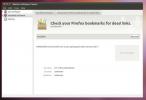Cum se utilizează Dropbox pe Linux
Dropbox este una dintre cele mai importante aplicații de sincronizare în cloud. Una dintre cele mai puternice caracteristici ale sale este faptul că este una dintre singurele aplicații majore care acceptă oficial Linux. Dacă doriți să rulați Dropbox pe Linux, trebuie să executați Ubuntu, Debian, Arch Linux, Fedora sau OpenSUSE.
Nu funcționați unul dintre aceste sisteme de operare Linux? Considera descărcarea codului sursă oficial Dropbox in schimb. Alternativ, puteți folosiți Dropbox din linia de comandă pe Linux.
Ubuntu
Pentru a instala Dropbox pe Ubuntu, va trebui să editați sources.list dosar, în /etc/apt/. Motivul pentru aceasta este că software-ul Dropbox nu este distribuit prin PPA. În schimb, oferă depozite software tradiționale. Folosind Nano editarea textului, editarea surselor.
sudo nano /etc/apt/sources.list
Utilizați tasta săgeată în jos pentru a muta până la partea de jos a fișierului surse. În surse, adăugați un comentariu. Acest comentariu vă va asigura că veți ști întotdeauna pentru ce este noul depozit software. Pentru a adăuga un comentariu, lipiți următoarea linie în fișier.
# Dropbox actualizare repo
Acum că comentariul se află în lista de fișiere, este timpul să adăugați depozitul de software Dropbox. Asigurați-vă că schimbați versiune la numele de cod oficial al lansării dvs. Ubuntu.
debutantă http://linux.dropbox.com/ubuntu versiunea principală
Actualizați Ubuntu astfel încât sources.list este la zi.
Actualizare sudo apt
Observați când Actualizați rulează, există probleme. În principal, o eroare cheie GPG. Acest lucru se datorează faptului că Dropbox nu are cheia semnată corect. Pentru a adăuga cheia, utilizați comanda de mai jos:
sudo apt-key adv --keyserver pgp.mit.edu --recv-keys 1C61A2656FB57B7E4DE0F4C1FC918B335044912E
Instalați Dropbox pe computerul Ubuntu Linux cu următoarea comandă:
sudo apt instalare dropbox
Debian
Debian are o sursă oficială de software pentru Dropbox, dar nu este listată în pagina cu întrebări frecvente. În schimb, pentru a activa această actualizare repo, va trebui să instalați Pachet Debian. Odată ce pachetul este instalat, acesta se va adăuga automat la /etc/apt/sources.list.
Pentru ao obține pentru Debian, deschideți o nouă filă browser și accesați acest link aici. Descărcați cea mai recentă versiune Dropbox pe 32 de biți sau pe 64 de biți. Începeți procesul de instalare a pachetului prin deschiderea managerului de fișiere. Căutați folderul Descărcări și găsiți fișierul Dropbox descărcat.
Faceți dublu clic pe pachetul Dropbox Debian pentru a-l instala prin intermediul instrumentului de instalare Gdebi. Alternativ, instalați pachetul în terminal urmând aceste comenzi:
cd ~ / Descărcări sudo dpkg -i dropbox _ * _ amd64.deb
sau
sudo dpkg -i dropbox _ * _ i386.deb
Apoi, terminați cu:
sudo apt-get install -f
Arch Linux
Arch Linux utilizatorii au acces la clientul de sincronizare Dropbox prin Arch AUR. Începeți să instalați Dropbox prin sincronizarea celei mai recente versiuni a pachetului Git cu instrumentul Pacman.
sudo pacman -S git
Git funcționează corect la Arch. În continuare, folosiți-l pentru a clona cel mai recent Dropbox AUR PKGBUILD instantaneu.
clonă de git https://aur.archlinux.org/dropbox.git
CD în noul clonat dropbox folder și pregătiți-vă să începeți procesul de construire.
CD dropbox
Utilizarea makepkg a construi Dropbox pentru Arch este un proces preponderent automat. Cu toate acestea, dacă dependențele nu reușesc să se instaleze, va trebui să verificați Dropbox pagina AUR și reparați-l manual.
makepkg -si
Fedora
Fedora Linux este unul dintre sistemele de operare acceptate oficial pe care Dropbox alege să le sprijine. Este ușor să instalați acest software din cauza acestuia. Începeți, îndreptându-vă către pagina de descărcare oficială. Găsiți fișierul RPM descărcabil pentru 32 de biți sau 64 de biți.
Deschideți managerul de fișiere, faceți clic pe Descărcări și găsiți fișierul RPM Dropbox. Faceți dublu clic pe RPM pentru a-l instala prin Gnome Software. Alternativ, instalați-l prin linia de comandă folosind butonul DNF pachet instrument:
cd ~ / Descărcări sudo dnf install nautilus-dropbox - *. fedora.x86_64.rpm
sau
sudo dnf install nautilus-dropbox - *. fedora.i386.rpm
OpenSUSE
OpenSUSE este una dintre distribuțiile Linux acceptate oficial de către Dropbox. Aceasta înseamnă că instalarea acestuia este foarte ușoară. Pentru a obține, accesați pagina de descărcare și apucați pachetul pe 32 de biți sau pe 64 de biți. După aceea, deschideți o fereastră de terminal și utilizați tasta CD comanda să treci la ~ / Descărcări pliant.
cd ~ / Descărcări
În interiorul ~ / Descărcări directorul, rulați Zypper instrument de ambalare pentru instalarea Dropbox.
sudo zypper install nautilus-dropbox - *. fedora.x86_64.rpm
sau
sudo zypper install nautilus-dropbox - *. fedora.i386.rpm
Folosind Dropbox
După ce pachetul Dropbox este activat pe computerul dvs. Linux, este timpul să configurați totul. Când îl lansați, vi se va solicita să vă conectați la serviciul Dropbox. Folosiți fereastra de conectare pentru a vă conecta la contul dvs. În mod alternativ, dacă nu aveți un cont, va trebui să creați unul mai întâi la Dropbox.com.

Odată conectat, aplicația Dropbox vă va informa că trebuie să descarce binarul proprietar Dropbox. Faceți clic pe „OK” și permiteți-l să îl descarce. Când binarul funcționează, aplicația de sincronizare Dropbox ar trebui să fie complet funcțională și gata de pornire.
În mod implicit, Dropbox va începe automat descărcarea tuturor articolelor atașate contului. Dacă doriți să efectuați o sincronizare selectivă, faceți clic pe butonul „sincronizare selectivă” din aplicația Dropbox, apoi verificați (sau debifați) dosarele și fișierele.

În acest moment, veți putea începe procesul de sincronizare. Deschideți o fereastră a managerului de fișiere și așezați elementele pe care doriți să le sincronizați /home/username/Dropbox. Ar trebui să înceapă încărcarea imediată.
Căutare
Postări Recente
Cum se convertește fișierul .Rpm în fișier Deb în Linux
Există mai multe tipuri de fișiere de instalare pentru Ubuntu și, d...
Artha este tezaur simplu offline cu notificări pe desktop
Spre deosebire de un dicționar care conține doar definiții, un teza...
Jstest-gtk este un instrument de testare și configurare a joystick-ului pentru Linux
Joystick-urile sunt o parte esențială a consolelor de jocuri și sun...